Állítsuk be az első rádiót, nálam ez egy ICOM IC-761, ami a COM5 porton 9600 bauddal figyel:
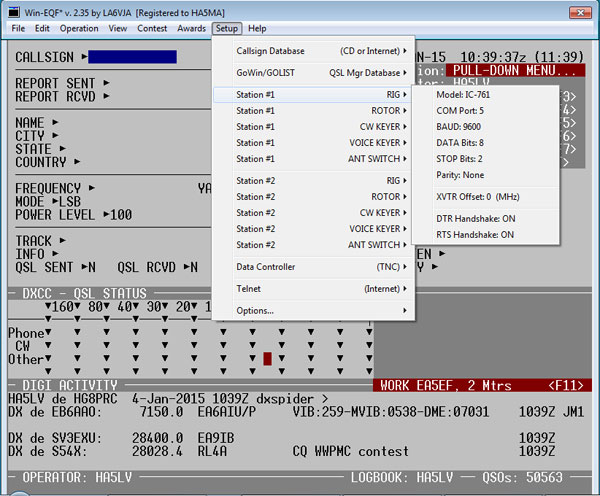
Ha más rádiót akarsz beállítani, nyomj a "Model"-re és válassz a listából:
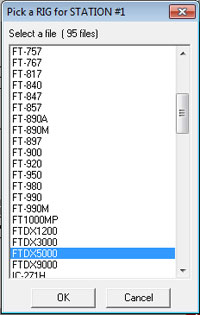
A másik rádió nálam egy Yaesu FT-897 a 6-os COM-porton 38400 bauddal, ha csak egy rádiót használnál, a Station #2-re válassz NONE-t.
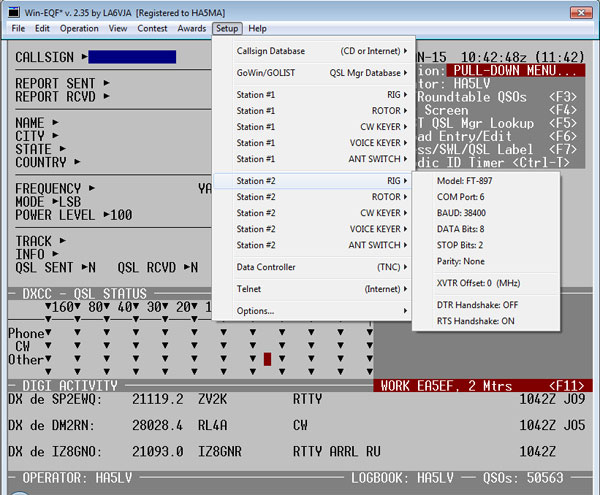
A fentieknek persze csak akkor van igazán értelme, ha a Cluster spotjait hatékonyan szeretnénk használni. Ha van internetünk - még szép- a Direct Internet Telnet opciót érdemes beállítani. Ha úgy akarjuk, induláskor automatikusan csatlakozunk és belogolhatunk a Clusterbe:
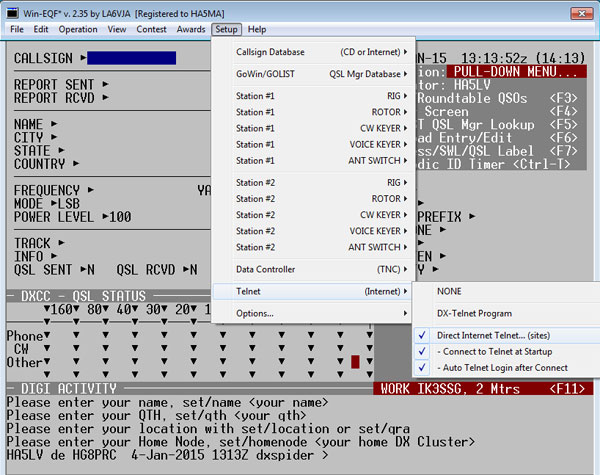
Válasszunk egy szimpatikus, megbízható DX-clustert, nem baj, ha nem Új-Zélandról jönnek a spotok. Én a HA8LXL-t használom, a többi magyar site is jó, de volt már, hogy elérhetetlenné váltak rövidebb-hosszabb időre.
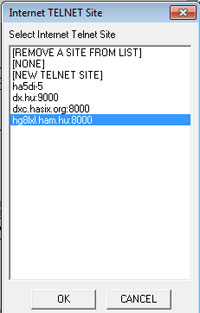
Ha eddig megvagyunk, menjünk egy <F9> nyomással a telnet-ablakba, itt <F2> után kiválaszthatjuk, hogy mely sávokról és üzemmódokról szeretnénk spotokat kapni. Mivel nekem 160 és 80 méterre nincs antennám, (nem is lesz, mert kicsi a hely), nem is fájdítom a szívemet az ezekről a sávokról származó spotokkal. Érdemes egy pillantást vetni a többi beállítási lehetőségre is, járjunk el ízlés szerint!

<ESC> nyomásával juthatunk vissza a tenet ablakba. Ha lusták vagyunk és úgy döntünk, hogy keresgélés helyett a mások által kikapart gesztenyére hajtunk, hát nincs más dolgunk, mint az ablakban megjelenő spotok közül válogatni a fel-le gombokkal. A kívánt hívoljelhez érve <ENTER>-t nyomunk és örömmel konstatáljuk, hogy a rádiónk már rajta is van a kívánt frekin a kívánt üzemmóddal. Ráadásul a kívánt hívójel már benne is van a logvezető főablakában található CALLSIGN mezőben, sőt a frekvencia és az üzemmód is ki van töltve. HURRÁ! Már csak az kell, hogy visszadőljön a DX, ha ez is megtörtént, logoljuk az <F1> billentyűvel.
Ha mégsem tökéletes a dolog, bátran válogassunk az opciók között:
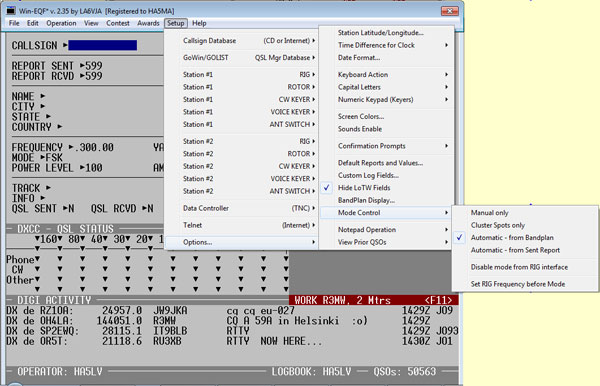
A fentieken kívül sok mindent lehet és kell is beállítani ( pl. Options -> billentyűzés ).
Olvasd el a manuált és a FAQ-t!
Fontos lehet még, hogy kiválasszuk az ízlésünknek megfelelő ablakméretet, kinézetet. A program parancsikonjára kattintsunk a jobb egérbillentyűvel, a feljövő ablakból válasszuk a Tulajnonságokat, ott pedig a Betűtípus fület.
Nekem ez a kinézet tetszik:
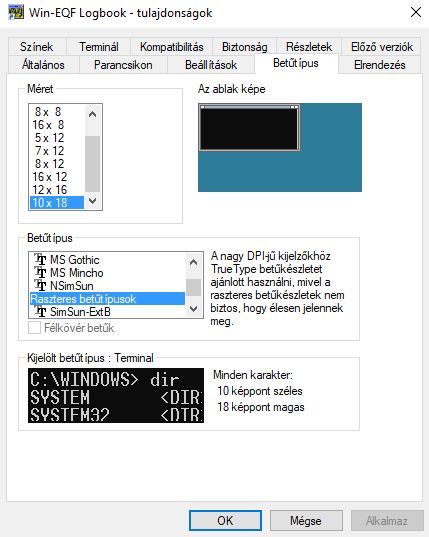
Hibát látsz ? Véleményed van? Írj!
73 Viktor HA5LV
A lap legutóbb frissítve : 25-Feb-2023